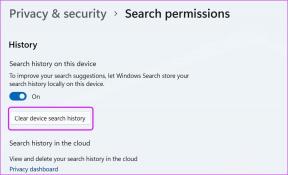Ako používať telefón ako mikrofón pre váš počítač
Rôzne / / June 17, 2023
Ak ste používateľom stolného počítača, poznáte problém potreby externého mikrofónu pre vaše stretnutia, na rozdiel od notebookov, ktoré už mikrofón majú. Väčšina lacných externých mikrofónov má nízku kvalitu zvuku a tie dobré vyžadujú, aby ste museli minúť prémiu. Namiesto toho, aby ste si ho kupovali samostatne, môžete telefón použiť ako mikrofón pre počítač, ktorý má oveľa lepšiu kvalitu hlasu.

V tomto článku vám ukážeme tri spôsoby, pomocou ktorých môžete pripojiť telefón k počítaču so systémom Windows a použiť jeho mikrofón ako zdroj zvuku na pracovnej ploche. Začnime.
Metóda 1: Použite telefón ako Bluetooth mikrofón na PC bezdrôtovo cez WO Mic
WO Mic je bezplatný softvér, ktorý používa PC klienta na vašom počítači so systémom Windows na pripojenie a používanie mikrofónu vášho telefónu. Ako zdroj mikrofónu môžete použiť obe zariadenia – Android aj iOS. PC klient je však dostupný len pre Windows.
Najprv si stiahnite a nainštalujte desktopového klienta WO Mic do počítača so systémom Windows z odkazu uvedeného nižšie.
Stiahnite si WO Mic Desktop Client
Po dokončení nainštalujte aplikáciu WO Mic do svojho zariadenia iPhone alebo Android.
Stiahnite si aplikáciu WO Mic pre Android
Stiahnite si aplikáciu WO Mic iOS
Teraz pripojte telefón k počítaču, aby ste mohli používať jeho mikrofón. Upozorňujeme, že existujú dva spôsoby bezdrôtového pripojenia zariadení. Pozrime sa na obe nižšie.
1. Použite telefón ako Bluetooth mikrofón
Krok 1: Stlačte Windows + S na klávesnici a vyhľadajte Bluetooth. Teraz otvorte „Nastavenia Bluetooth a ďalších zariadení“.

Krok 2: Kliknite na ikonu plus. Systém Windows začne vyhľadávať zariadenia Bluetooth v okolí.
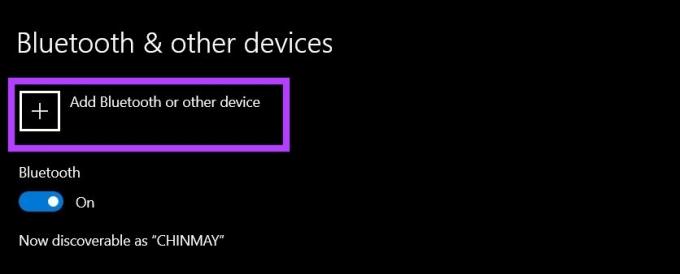
Krok 3: Povoľte na svojom smartfóne Bluetooth.
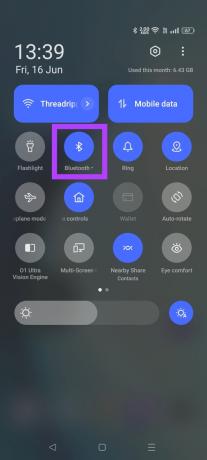
Krok 4: Spárujte svoj telefón s počítačom pomocou Bluetooth. Udržujte ich v spojení.
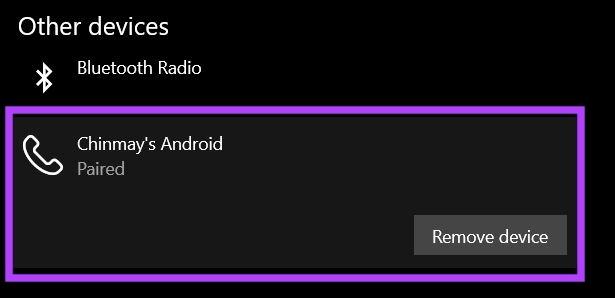
Krok 5: Otvorte v telefóne aplikáciu WO Mic. Klepnite na tri bodky a vyberte Nastavenia.

Krok 6: Teraz kliknite na Transport. Vyberte Bluetooth.


Krok 7: Vráťte sa na domovskú stránku aplikácie WO Mic. Klepnite na tlačidlo Štart.
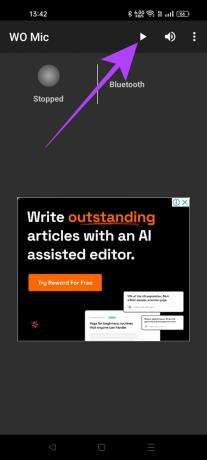
Krok 8: Otvorte na počítači klienta WO Mic. Kliknite na Pripojiť a vyberte Pripojiť.

Krok 9: V časti Bluetooth vyberte svoj telefón. Potom kliknite na OK.

Váš počítač bude teraz používať mikrofón vášho telefónu cez Bluetooth.
2. Pripojte mikrofón telefónu k počítaču pomocou Wi-Fi
Krok 1: Otvorte v telefóne aplikáciu WO Mic. Klepnite na tri bodky a otvorte Nastavenia.

Krok 2: V ponuke Transport vyberte Wi-Fi.


Krok 3: Teraz klepnite na tlačidlo Štart. Udržujte obrazovku telefónu v režime spánku.
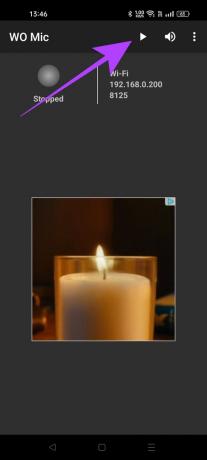
Krok 4: Otvorte klienta WO Mic na počítači so systémom Windows. Kliknite na Pripojiť a vyberte Pripojiť.

Krok 5: Teraz vyberte Wi-Fi a zadajte IP adresu zobrazenú na vašom telefóne. Po dokončení kliknite na tlačidlo OK.
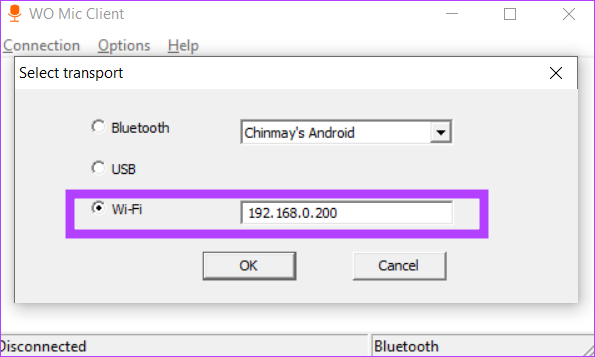
Teraz môžete používať mikrofón svojho telefónu na počítači, pokiaľ sú pripojené k rovnakej sieti Wi-Fi.
Metóda 2: Urobte z telefónu mikrofón pre PC cez kábel pomocou WO Mic
Hoci bezdrôtové pripojenie poskytuje bezproblémový zážitok, predstavuje miernu latenciu, ktorá môže byť niekedy nepríjemná pri videohovoroch. Použitie kábla na káblové pripojenie tento problém eliminuje. Tu je návod, ako to môžete urobiť.
Poznámka: Funkcia káblového pripojenia je exkluzívna pre Android a nie je dostupná na telefónoch iPhone.
Krok 1: Otvorte na svojom telefóne s Androidom aplikáciu Nastavenia. Prejdite na Možnosti vývojára a povoľte ladenie USB.
Tip: Pozrite si tieto najlepšie možnosti pre vývojárov systému Android.

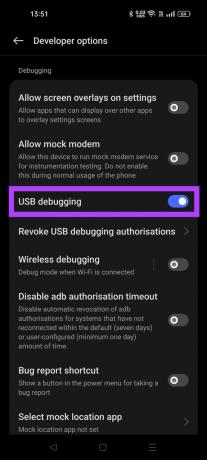
Ak vo svojom telefóne nemôžete nájsť Možnosti vývojára, prejdite do časti Informácie v telefóne a sedemkrát klepnite na „Číslo zostavy“, aby ste toto nastavenie odomkli.

Krok 2: Pripojte telefón k počítaču pomocou kábla USB.
Krok 3: Otvorte v telefóne aplikáciu WO Mic. Choď do nastavení.

Krok 4: V menu Doprava. Z tohto zoznamu vyberte USB.

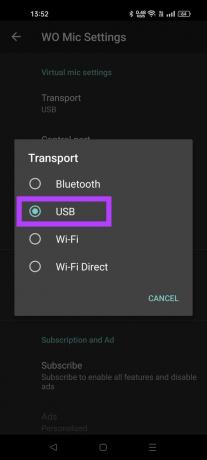
Krok 5: Klepnite na tlačidlo štart.
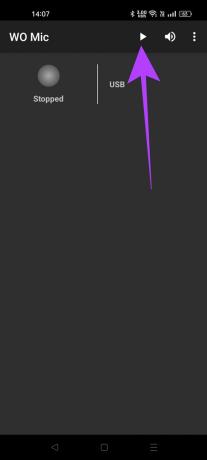
Krok 6: Otvorte na počítači klienta WO Mic. Prejdite na položku Pripojenie a vyberte položku Pripojiť.

Krok 7: V ponuke vyberte možnosť USB. Kliknite na OK.
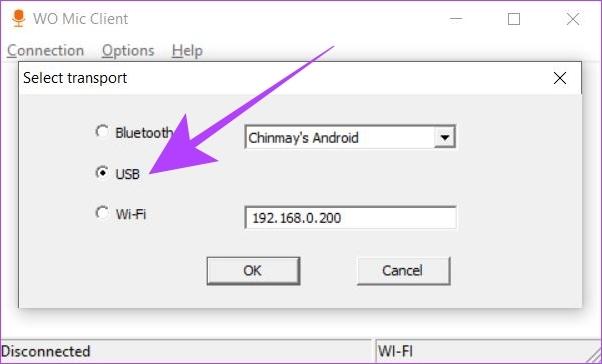
Váš počítač so systémom Windows začne používať mikrofón vášho telefónu, zatiaľ čo je pripojený káblom.
Metóda 3: Použite telefón ako mikrofón počítača pomocou Droidcam
Droidcam je alternatívna metóda, ktorá vám umožňuje používať telefón ako mikrofón aj webovú kameru v počítači. Môžeme ho však použiť aj len pre audio a naopak. Droidcam tiež používa PC klienta, ktorého si musíte stiahnuť a nainštalovať do počítača so systémom Windows.
Stiahnite si Droidcam Desktop Client
Rovnako ako WO Mic, aj aplikácia Droidcam môže používať zariadenia so systémom Android aj iOS ako mikrofón pre váš počítač. Stiahnite si aplikáciu z obchodu Google Play alebo App Store.
Stiahnite si Droidcam na Android
Stiahnite si Droidcam na iOS
Tu je návod, ako môžete pomocou Droidcam pripojiť telefón k počítaču a používať jeho mikrofón.
Krok 1: Otvorte v telefóne aplikáciu Droidcam. Poznačte si IP adresu Wi-Fi a číslo portu Droidcam.

Krok 2: Teraz otvorte na svojom počítači PC klienta Droidcam. Zadajte čísla Wi-Fi IP a Droidcam Port zobrazené na vašom telefóne v počítačovej aplikácii.
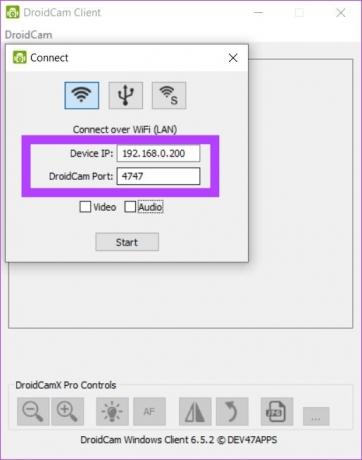
Krok 3: Kliknite na zaškrtávacie políčko Zvuk. Môžete tiež zaškrtnúť políčko Video, ak chcete video aj audio vstupy z telefónu do počítača. Potom kliknite na Štart.
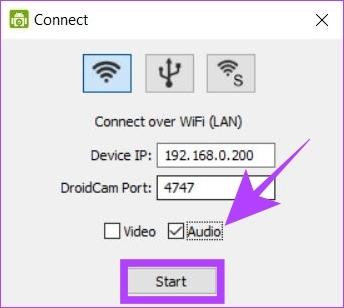
Váš počítač bude teraz používať aplikáciu Droidcam v telefóne ako zdroj mikrofónu.
Časté otázky o používaní telefónu ako mikrofónu počítača
Aplikácie ako WO Mic a Droidcam používajú lokálne pripojenie klienta na používanie telefónu ako mikrofónu pre váš počítač. Preto je bezpečné ich používať, pretože údaje sa prenášajú lokálne, bez akéhokoľvek externého internetového servera.
Áno, môžete použiť dva alebo viac telefónov ako rôzne mikrofóny na vašom počítači pomocou dvoch rôznych aplikácií súčasne. Napríklad môžete použiť súčasne WO Mic a Droidcam ako dva rôzne zdroje mikrofónu. Upozorňujeme, že na pripojenie k viacerým telefónom nemôžete použiť jednu aplikáciu, musíte použiť rôzne aplikácie.
Počúvajte bez problémov
Či už ide o prípad nefunguje mikrofón na vašom počítači, alebo dokonca bez mikrofónu, váš telefón dokáže zachrániť deň tým, že svoj mikrofón požičia vášmu PC. Pomocou bezplatných riešení, ako sú WO Mic a Droidcam, môžete používať svoj telefón ako mikrofón alebo dokonca webovú kameru nekonečnými spôsobmi.
Posledná aktualizácia 16. júna 2023
Vyššie uvedený článok môže obsahovať pridružené odkazy, ktoré pomáhajú podporovať Guiding Tech. Nemá to však vplyv na našu redakčnú integritu. Obsah zostáva nezaujatý a autentický.
VEDEL SI
V novembri 2017 začalo zariadenie Amazon Echo v Nemecku samo o sebe prehrávať hudbu o druhej hodine ráno.